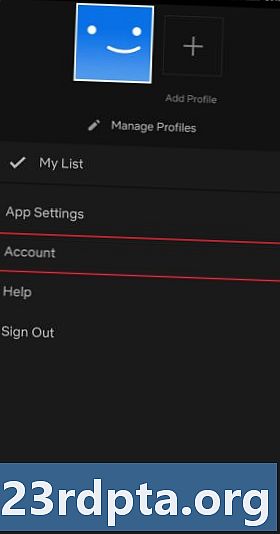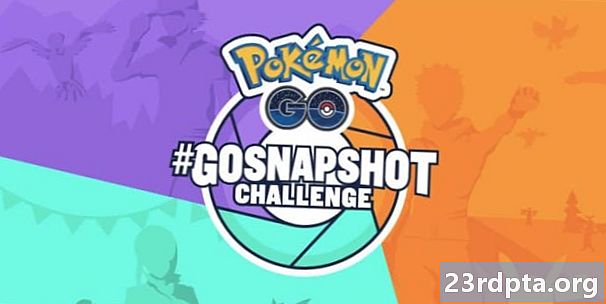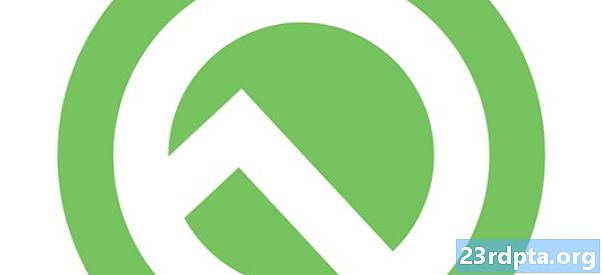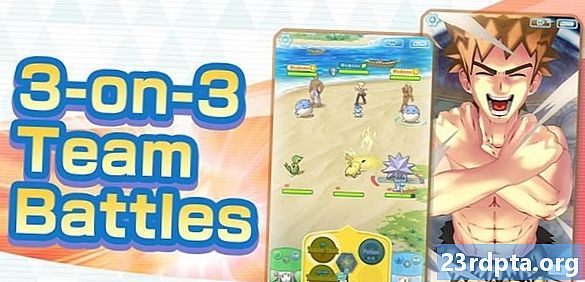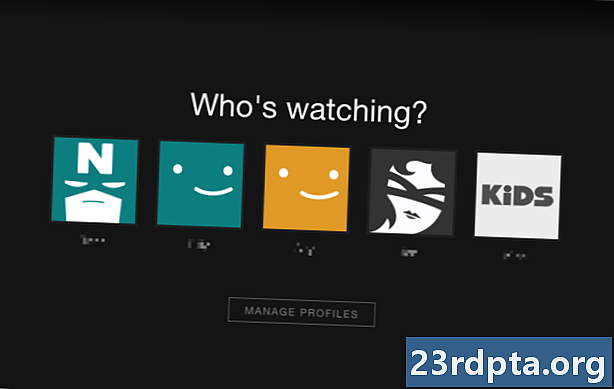
Contenu
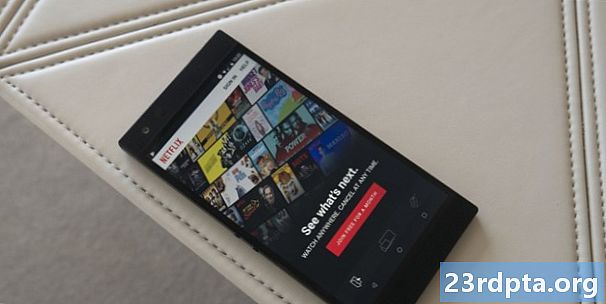
Si vous partagez un compte Netflix avec votre famille ou vos amis, il peut arriver que vous ne vouliez pas qu'ils voient les films et les émissions de télévision que vous avez visionnés. Peut-être parce que les films étaient méchants, ou peut-être parce que vous avez un amour secret pour les comédies romantiques et que vous ne voulez pas que le monde le sache. Quelle que soit votre raison, supprimer votre historique Netflix est la voie à suivre. Le processus prend seulement une minute ou deux et est si simple que même votre grand-mère pourrait le faire.
Dans ce guide pas à pas, nous allons vous montrer comment supprimer l'historique de Netflix sur un téléphone Android. Le processus est plus ou moins le même sur votre ordinateur, avec quelques petites modifications dont nous discuterons également. Let's plonger po
Comment supprimer l'historique Netflix sur Android
Commencez par lancer l'application Netflix sur votre téléphone et sélectionnez le profil pour lequel vous souhaitez effacer l'historique Netflix. Appuyez ensuite sur l’onglet «Plus» dans le coin inférieur droit de l’écran et sélectionnez l’option «Compte», après quoi vous serez redirigé vers le site Web de Netflix.
La prochaine étape consiste à faire défiler l'écran jusqu'en bas et à sélectionner l'option «Visualiser l'activité», qui affichera tous les films et séries télévisées que vous avez visionnés jusqu'à présent. Il est maintenant temps de commencer à supprimer des éléments. Deux options sont disponibles: vous pouvez effacer l’ensemble de votre historique Netflix en une fois ou supprimer des films et des émissions télévisées un par un.
Pour tout supprimer, faites défiler vers le bas et appuyez sur «Masquer tout», puis sur «Oui, masquer toute mon activité de visionnage». Pour supprimer des titres individuellement, appuyez simplement sur l'icône circulaire en regard d'un film ou d'une émission de télévision. possibilité de supprimer toute la série en sélectionnant l’option «Cacher série?».
Instructions pas à pas pour supprimer l'historique Netflix:
- Ouvrez l'application Netflix et sélectionnez votre profil.
- Appuyez sur l'onglet «Plus» dans le coin inférieur droit de l'écran.
- Sélectionnez l'option "Compte".
- Faites défiler l'écran vers le bas et appuyez sur «Voir l'activité».
- Sélectionnez l'option «Masquer tout» en bas ou supprimez les titres individuellement en sélectionnant l'icône circulaire en regard d'un film ou d'une émission télévisée.
Le processus pour effacer votre historique Netflix est plus ou moins le même sur votre PC. Passez la souris sur l'image de votre profil dans le coin en haut à droite, puis sélectionnez l'option “Compte”. Ensuite, suivez les instructions ci-dessus, en commençant à la quatrième étape.

N'oubliez pas qu'il peut s'écouler 24 heures avant que les films et les émissions de télévision que vous avez supprimés disparaissent de votre historique de visionnage Netflix. En outre, vous ne pouvez pas supprimer les titres des profils créés pour les enfants, ce qui est bien, car vous pouvez toujours vérifier exactement ce que regardent vos tout-petits.